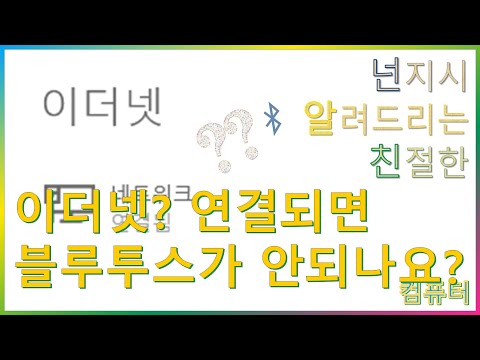
콘텐츠

Bluetooth는 휴대폰이나 컴퓨터와 같은 호스트 기술을 사용하여 무선 통신을 할 수있는 장치입니다. 장치가 작동하려면 Bluetooth에 주소 또는 호스트 장치가 필요합니다. 이를 통해 장치의 무선 부분을 호스트에 연결할 수 있습니다. 각 장치에는 호스팅 주소와 동기화해야하는 48 비트 주소가 있습니다. 이 연결 문제를 해결하면 사용자가이 기술을 사용하여 전화기 나 컴퓨터에서 말할 수 있습니다.
1 단계
컴퓨터 나 휴대폰을 켜십시오. 컴퓨터에서는 Mac 컴퓨터와 마찬가지로 Bluetooth와 동기화하기 위해 특정 프로그램을 열어야 할 수 있습니다.
2 단계
"제어판"또는 "컴퓨터 설정"섹션으로 이동합니다. 이 영역에는 프로그램 목록이 있어야합니다. 컴퓨터에 이미 "Bluetooth 설정"이 있는지 확인하십시오. 많은 컴퓨터에 이미 Bluetooth를 지원하는 소프트웨어가 설치되어 있습니다. Windows 7을 사용하는 경우 하드웨어 및 소리 섹션으로 이동하십시오.
3 단계
"Bluetooth 설정"을 선택하고 "Bluetooth 장치 주소"를 클릭하십시오. 컴퓨터 또는 휴대폰에 이미 Bluetooth가 설치되어있는 경우에만이 단계를 수행하십시오. 그렇지 않으면 다음 단계로 진행하십시오.
4 단계
Bluetooth 장치를 컴퓨터 또는 휴대폰에 연결합니다. Bluetooth 장치에는 컴퓨터 또는 휴대폰의 USB 포트에 연결되는 부품이 있어야합니다.
5 단계
Bluetooth 아이콘이 나타나지 않으면 컴퓨터에서 "제어판"을 열거 나 휴대폰에서 "설정"을 엽니 다. 일반적으로 아이콘은 휴대 전화 나 컴퓨터 화면에 표시됩니다. 그렇지 않으면 제어판에서 하드웨어 파일을 수동으로 열어야합니다. 다시 말하지만, Windows 7을 사용하는 경우 "하드웨어 및 소리"로 이동하여 "Bluetooth 장치"를 클릭 한 다음 "추가"옵션을 클릭하십시오.
6 단계
시스템이 장치를 설치할 때까지 기다리십시오.
7 단계
Bluetooth 장치를 휴대폰이나 컴퓨터에 연결해 둡니다. "설정"또는 "제어판"을 다시 엽니 다. Bluetooth 프로그램을 나타내는 새 Bluetooth 아이콘을 선택하십시오.
8 단계
프로그램을 검색하십시오. 열리면 Bluetooth에 대한 "설정"옵션과 같은 여러 옵션이 나타납니다.
9 단계
Bluetooth 프로그램에서 "설정"또는 "정보"섹션을 선택하십시오. 장치 주소를 알려주는 섹션이 있어야합니다. 그 아이콘을 클릭하십시오.
10 단계
그 주소를 기록해 두십시오. 길이는 48 비트이며 시작 부분에 "BT_ADDR"을 포함해야하는 파일 이름이 있습니다.
11 단계
블루투스 주소를 저장합니다. 그것은 당신의 전화 또는 컴퓨터와 기술을 동기화합니다. 휴대폰이나 컴퓨터에 블루투스 프로그램이 이미 설치되어 있지 않았기 때문에이를 설치하고 컴퓨터에서 주소를 찾아야했습니다. 컴퓨터 나 휴대폰에 이미 Bluetooth가있는 경우 주소가 이미 구성되어 있어야합니다.